- 用一個 QR Code,Android 掃描開啟 Play Store,iOS 掃描開啟 App Store。
- 偵測使用者是否已安裝 App,如果已安裝會開啟 App(並支援顯示特定頁面),沒有安裝則會導向下載或開啟網頁版。
- 偵測使用者瀏覽器,開啟電腦版網站或手機版網站。
- 以 Facebook / YouTube App 開啟特定內容,因為使用者通常已登入,更好留言或追蹤。
您可以參考下方影片,快速了解 App 連結的實際效果:
設定方式如下:
在 PicSee App 連結頁面設定
造訪 PicSee App 連結頁面後,有以下兩種模式可供使用:轉換 Dynamic Link
如果您先前已經用 Firebase Dynamic Link 建立過開啟 App 連結(Google 宣布該功能在 2025/08/25 關閉),您只要將既有 Dynamic Link 貼到轉換框,PicSee 會剖析後取出對應開啟 App 及商城網址,在您確認無誤後即可將之轉換為不會失效的 PicSee App 連結。您也可以點選頁面下方「先試試效果」測試知名 App 的 Dynamic Link 轉換成 PicSee App 連結,並在手機上點看看確認效果。
生成 App 跳轉連結
填入預設導向網址,並貼上 iOS/Android 對應的商城下載連結,也可以貼上開啟 App 的 Deeplink,並選擇要使用的網域,即可輕鬆建立 App 連結。當觀眾有安裝 App 時會自動開啟 App,沒有安裝 App 時則開啟商城,並在背景開啟網頁版(預設導向)內容,讓沒安裝 App 的觀眾也能直接檢視內容。
在 PicSee 連結紀錄頁編輯
建立短網址後,造訪連截紀錄,可對 App 連結的目標網址進行設定或編輯。- 點擊連結縮圖上方「鉛筆」圖示,開啟左側編輯區塊,點擊下方「目標裝置設定」
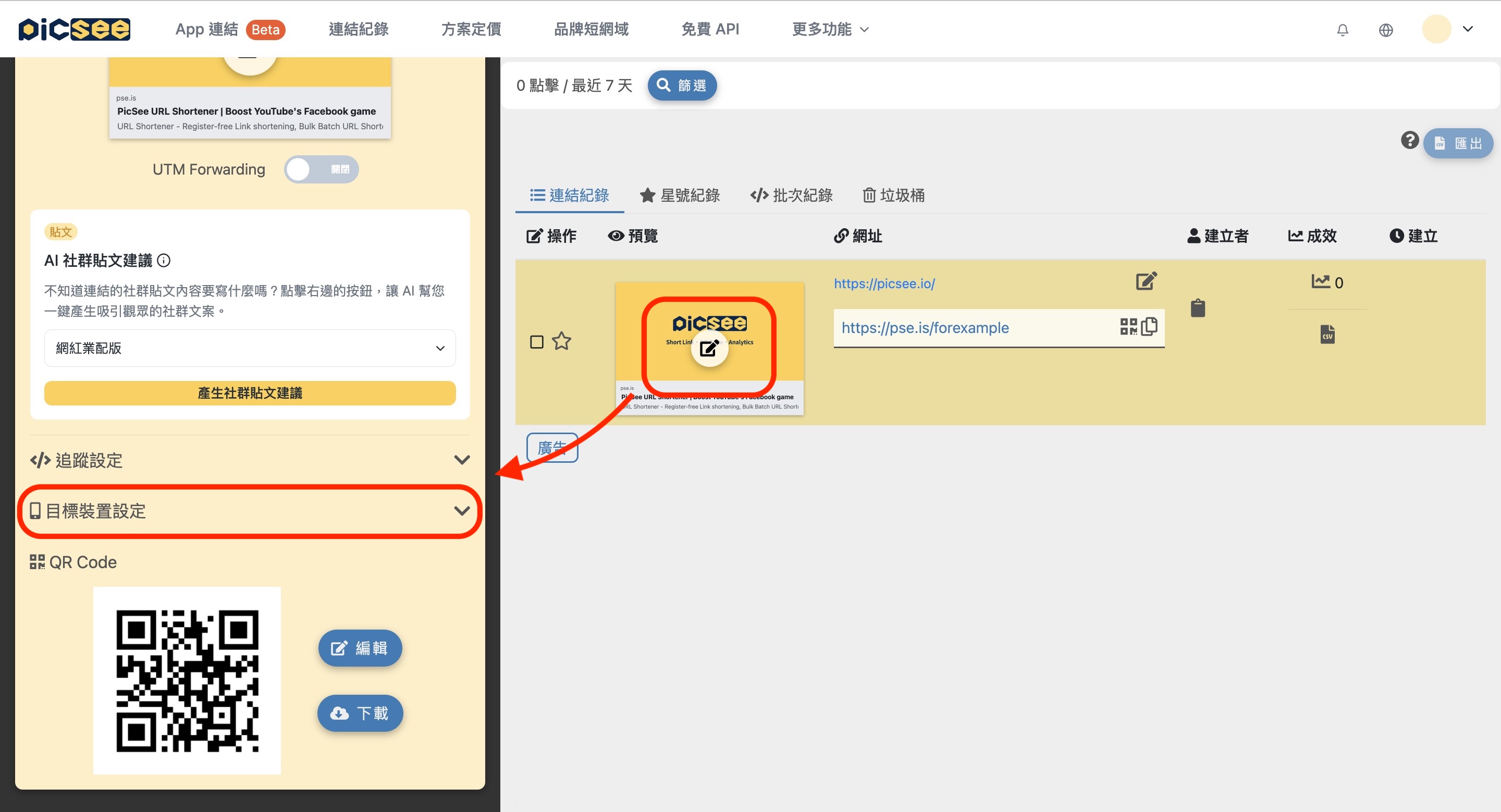
- 開啟選單後,點擊左下方「新增」按鈕。
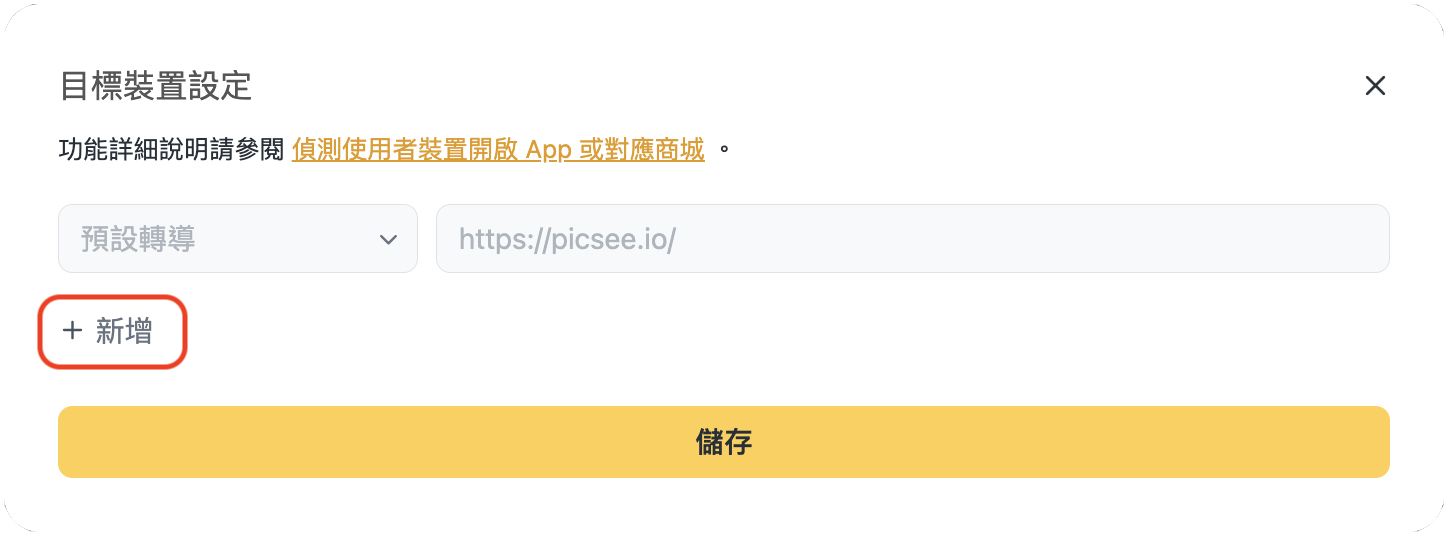
- 選擇欲新增判斷的「裝置」及其「開啟網址」,設定後請按下方按鈕儲存。
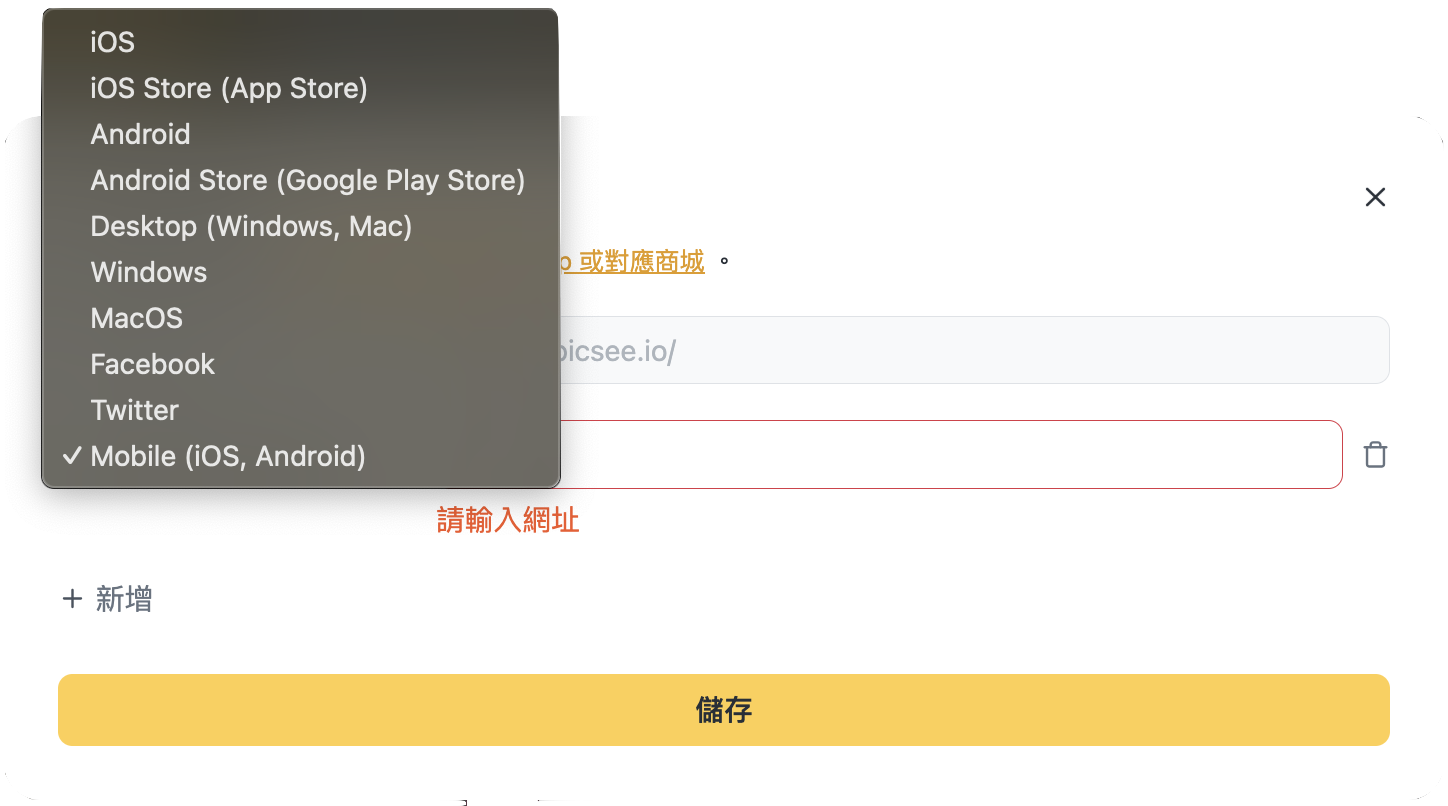
提供設定偵測裝置、來源選項如下:
- ios_android:偵測到「行動裝置」,不管 iOS、Android 開啟的目標網址。
- ios:偵測到 iOS 開啟的目標網址。
- ios_store:如果沒有成功開啟 iOS App,則會開啟的 iOS App Store 網址。
- android:偵測到 Android 開啟的目標網址。
- android_store:如果沒有成功開啟 Android App,則會開啟的 Play Store 網址。
- ios_line (Beta):偵測到 iOS 且為 LINE 瀏覽器開啟的目標網址,因應 LINE 內建瀏覽器行為判斷。
- ios_safari (Beta):偵測到 iOS 且為 Safari 瀏覽器開啟的目標網址,因應 Safari 瀏覽器行為判斷。
- android_fb (Beta):偵測到 Android 且為 Facebook 瀏覽器開啟的目標網址,因應 Facebook 瀏覽器行為判斷。
- pc_mac:偵測到「電腦」,不管 Windows、Mac 開啟的目標網址。
- pc:偵測到 Windows 開啟的目標網址。
- mac:偵測到 Apple Mac 開啟的目標網址。
- facebook:偵測到前一頁為 Facebook 設定特別導向,例如從 Facebook 來加入特定參數。
- twitter:偵測到前一頁為 X (Twitter) 設定特別導向,例如從 X 來加入特定參數。